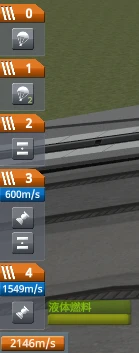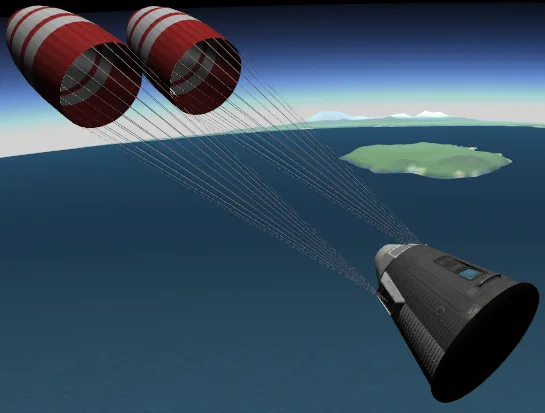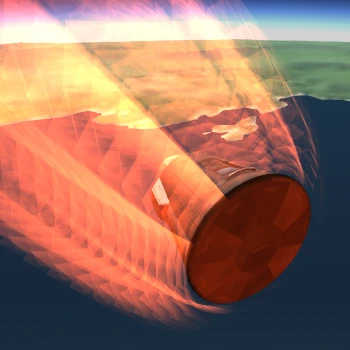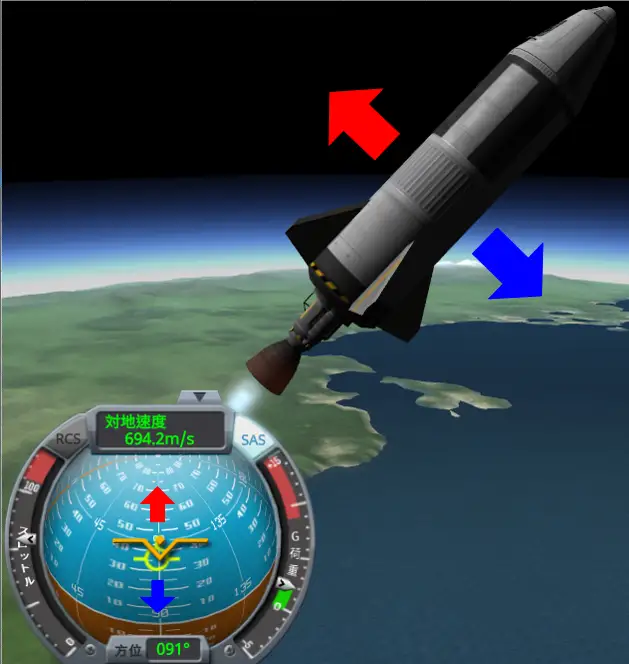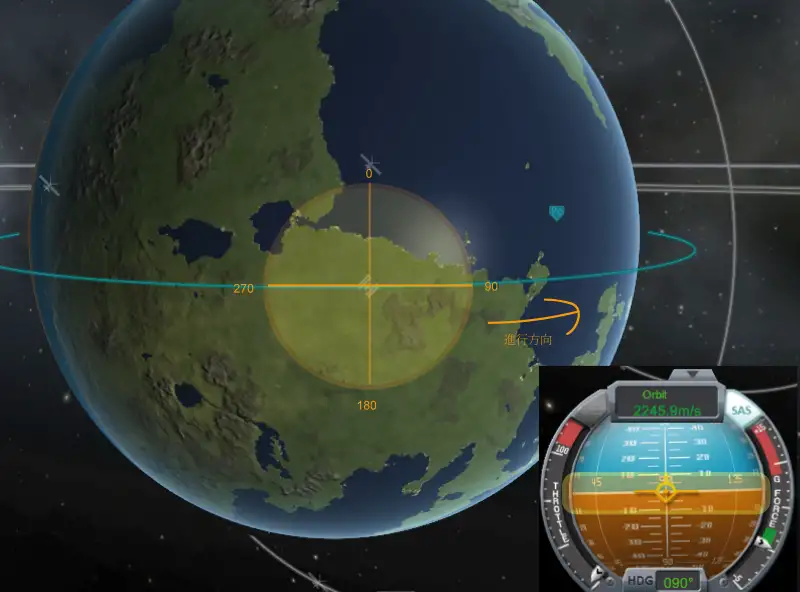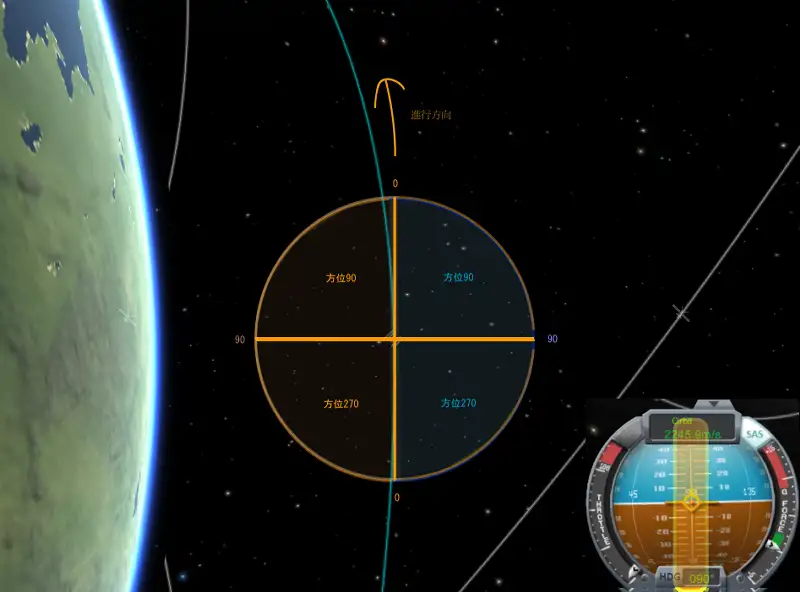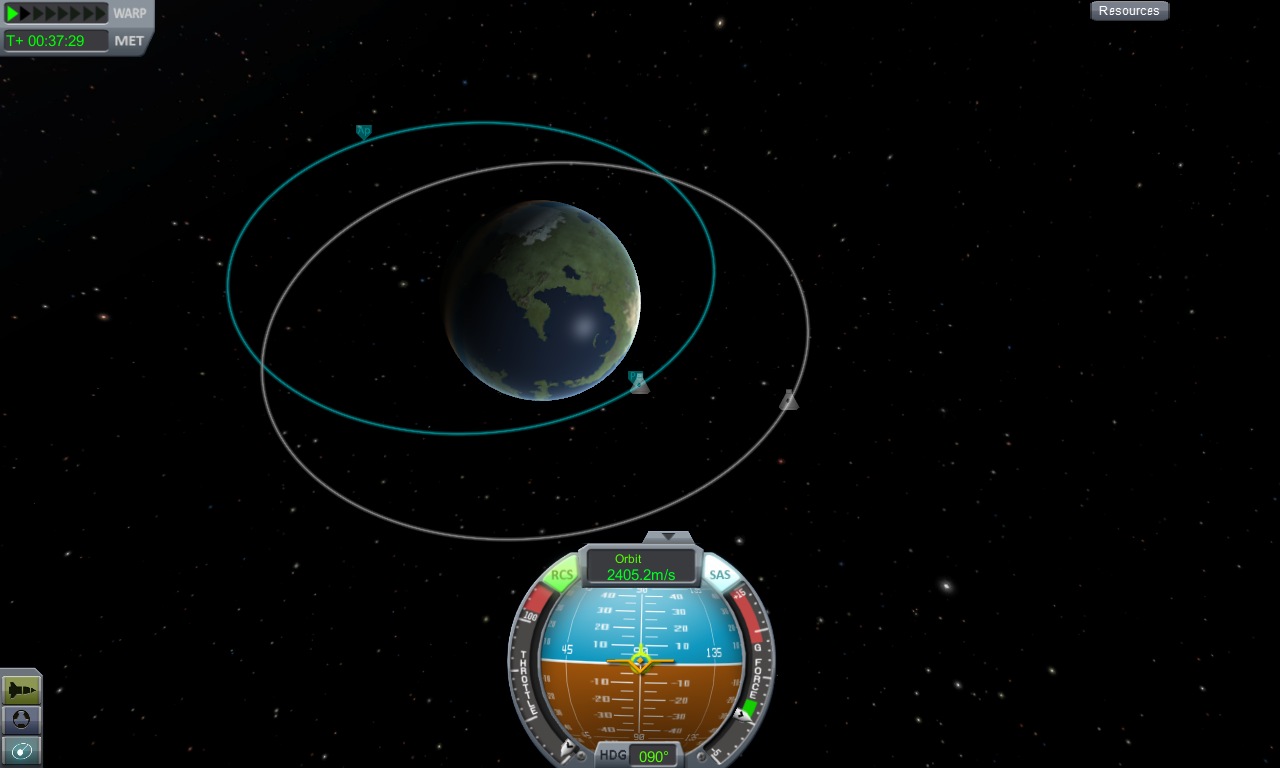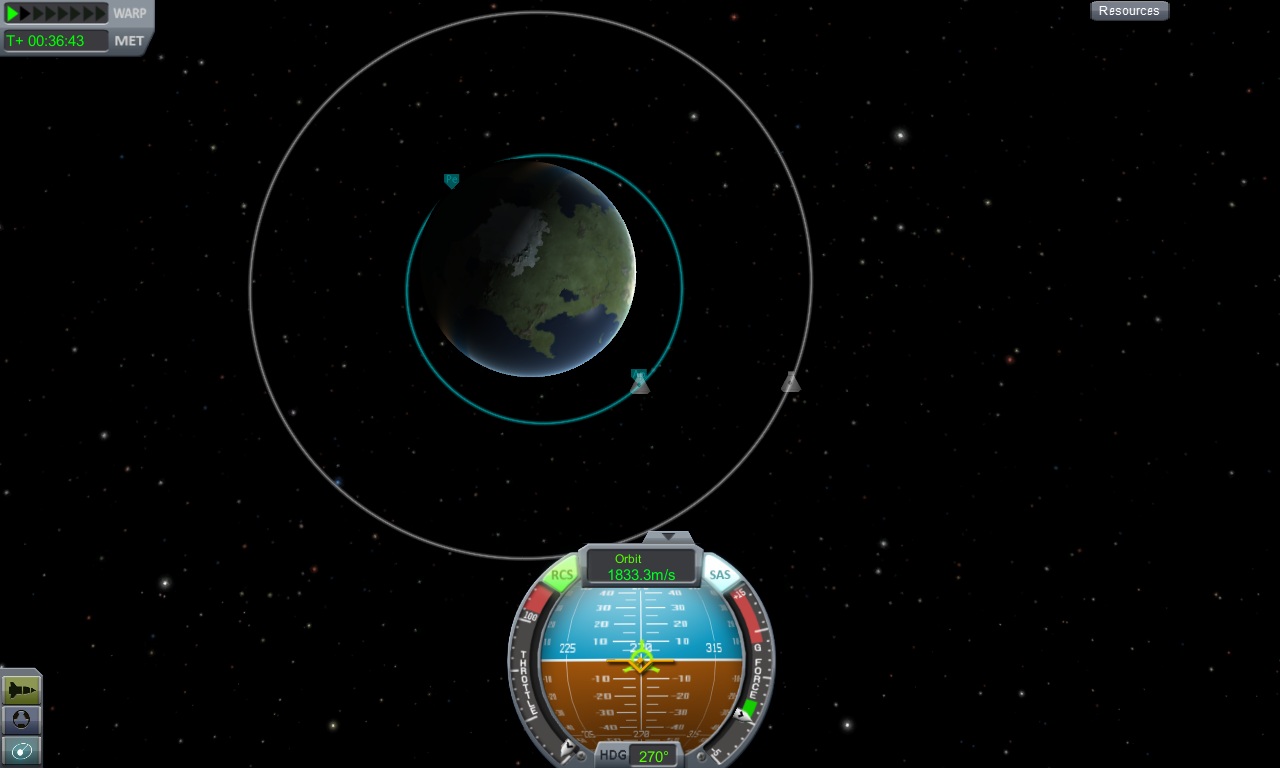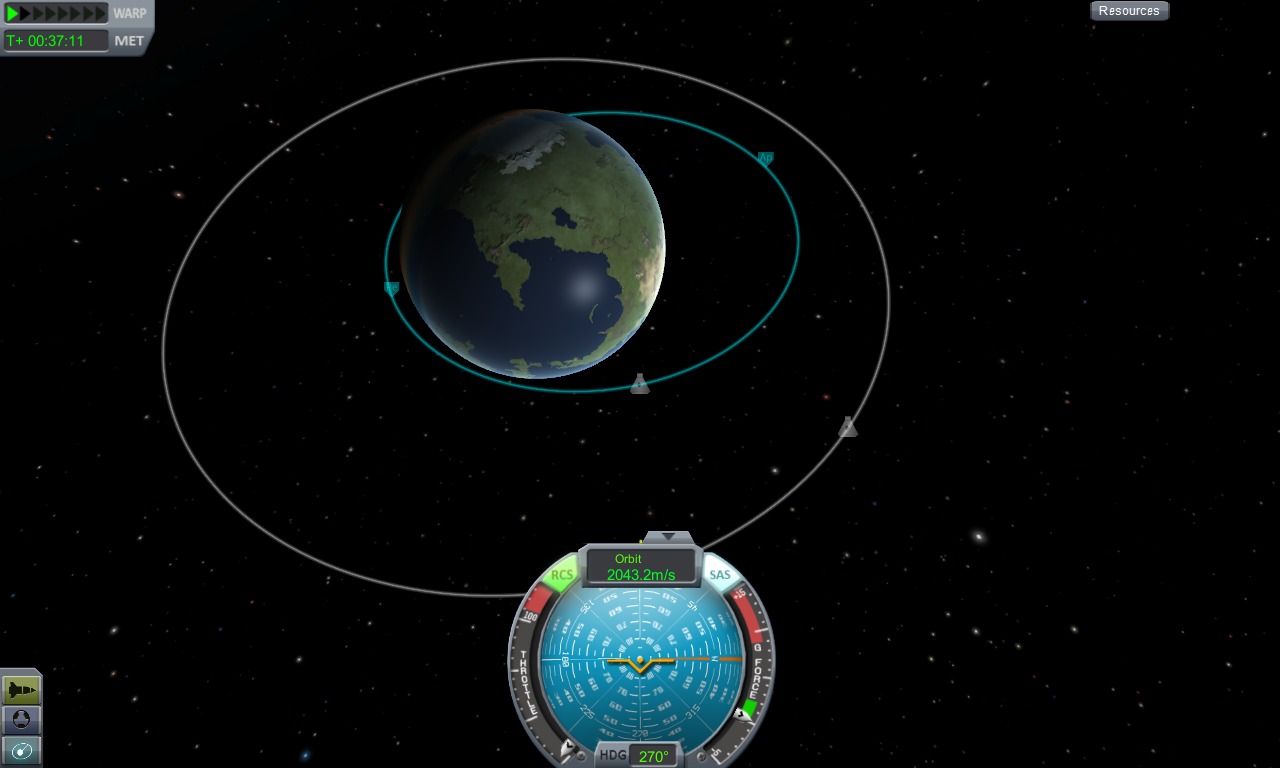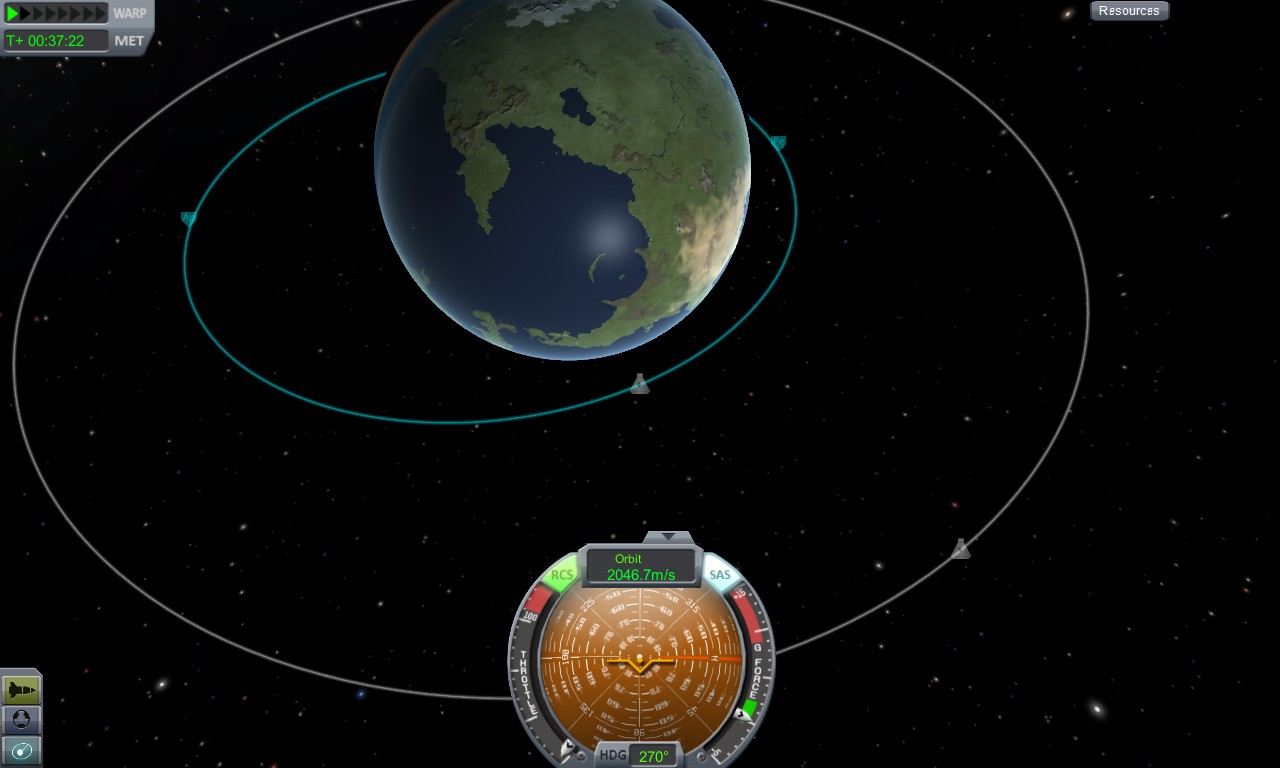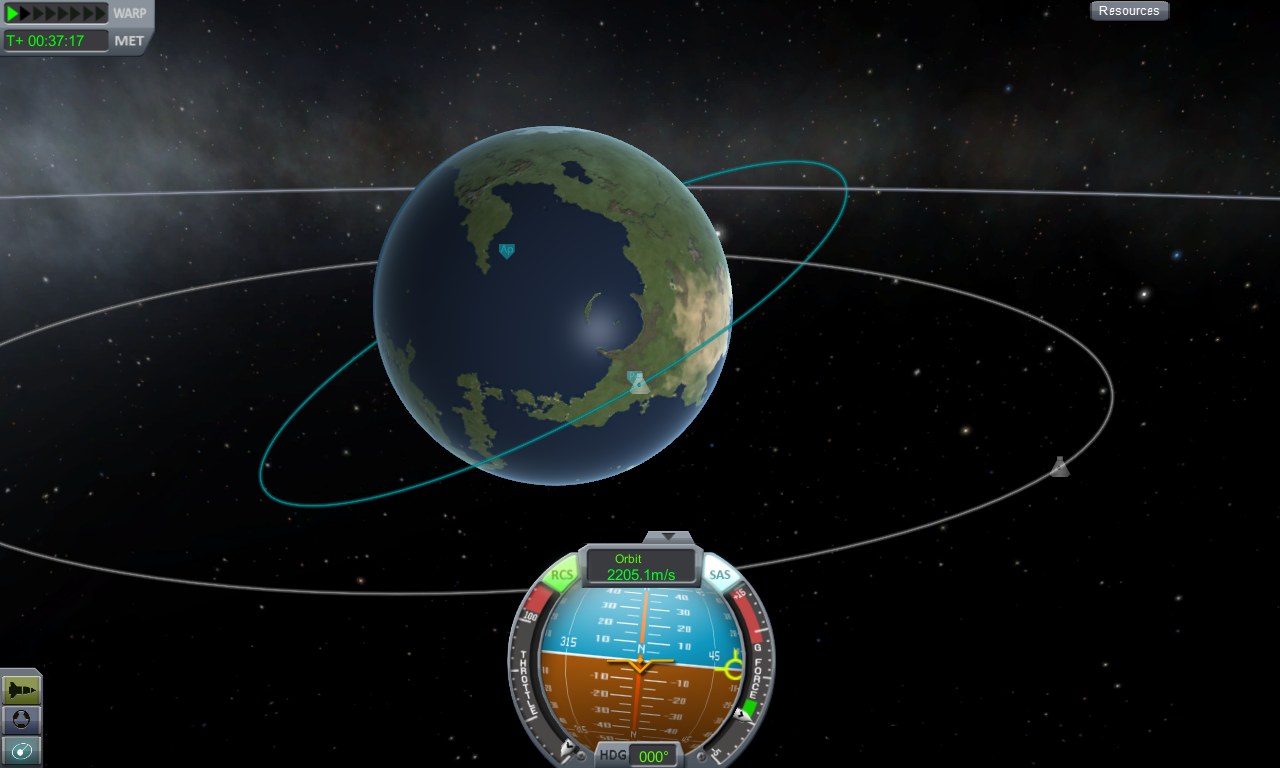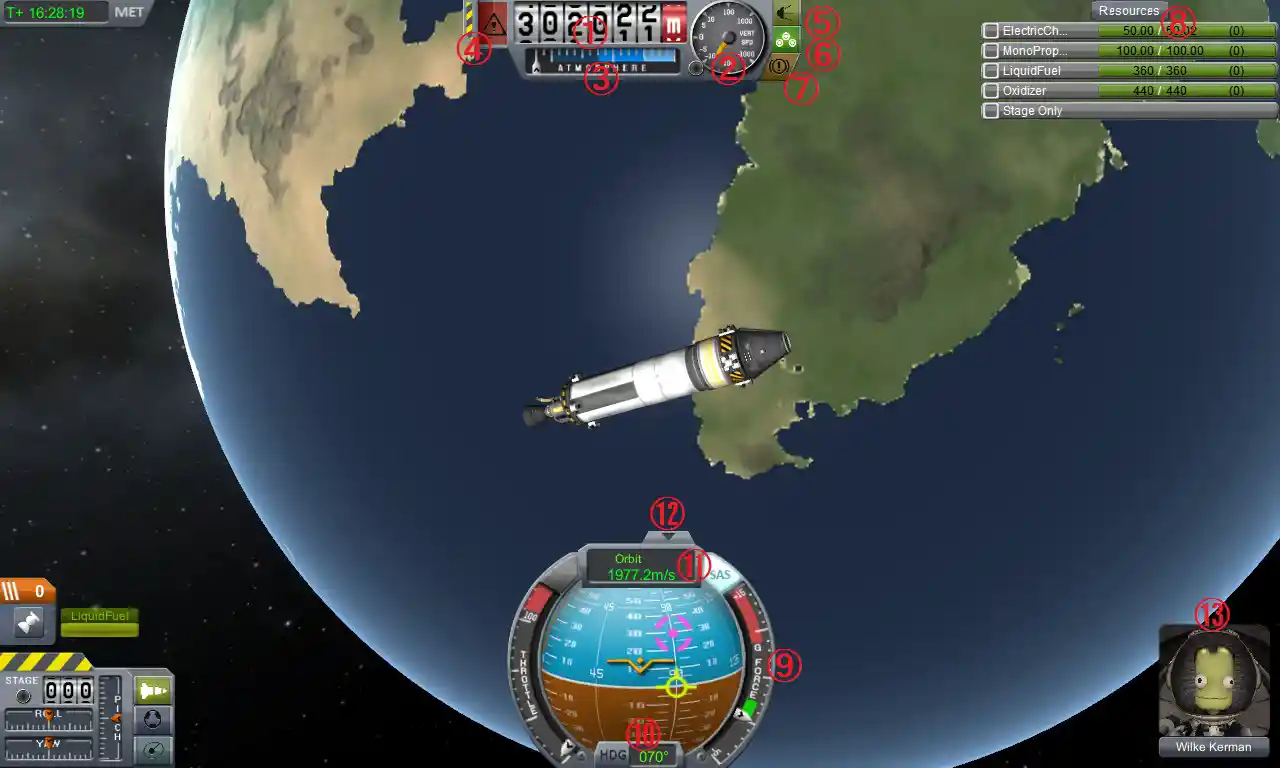このページでは、宇宙へ飛行するための基礎的な知識をまとめています。
| Contents | |
 「地球上を旅するのと同じ手軽さで、太陽系を旅行することができるようになる。」 by ヴェルナー・フォン・カーマン | |
飛行操縦の基本 
ここでは、発射場から真上に上昇できる機体を前提にしています。組み立て方については、こちらへ。
打ち上げ準備 
ではさっそく宇宙へ出発! の前にしておいた方がいい準備があります。
SAS(Stability Augmentation System 安定増加装置)の作動
Tキーを押す、または姿勢指示器の右上のSASと書かれたランプをクリックするとSASがONになり点灯します。機体の姿勢が崩れるのを抑えてくれます。
フルスロットル
Zキーを押して、姿勢指示器の左側のスロットル目盛を最大にします。
固体燃料ロケットには関係ないですが、液体燃料エンジンの場合はしておきましょう。
打ち上げ 
準備が整ったら発射しましょう。
ステージ実行
スペースキーを押すと、エンジンが点火して上昇を始めます。
え? パラシュートも一緒に開いた? こちらを見てステージングしてください。
燃料を使い切って次のステージに進むときも、スペースキーで先に進みます。
基本操縦
何もせずに真上に飛んでも、Dだけを押していっても、燃料が十分にあれば宇宙へ行けますが、方向修正をしたり、宇宙に行ってから機体を回転させるには、以下のように操作します。
「W」「S」:機首を上げ下げします。ピッチと呼ばれる操作です。
「A」「D」:機首を左右に振ります。ヨーと呼ばれます。
「Q」「E」:機体を前後の軸を中心に回転させます。ロールと呼ばれます。

制御不能対策 
多くのプレイヤーが経験すると思われるのは、大気圏内で機体が勝手に回転し、制御不能に陥ることでしょう。原因はいくつか考えられますが、共通した対策があります。まずはSASをオンにすることです。
構造・制御力要因
それでもだめなら、一つはLT-45のような、噴射方向を変えられるジンバル機構付のエンジンを使うことです。
別の手段としては、リアクションホイールを増やして、回転を抑える力を強くする方法があります。
また、AV-R8ウイングレットのような動翼パーツを機体下部に×3や×4対称配置で取り付け、空力制御を行なう方法もあります。ただし、翼は機首を順行方向に向ける働きもあるため、自由な姿勢を取りづらくなるデメリットがあります。
これらのどれかを、または組み合わせて使用するとよいでしょう。
推力が高すぎることも制御不能の一因となります。推力重量比(TWR)が高くとも2前後になれば御しやすいロケットになるでしょう。TWRは建造画面または飛行中、エンジンがあるステージをクリックすればいつでも確認できます。
操縦要因
もう一つの要因は高度の低いうちから機体を動かしすぎることです。姿勢が崩れると予想外の場所に空力がかかり制御不能になりやすいため、大気の濃い場所ではピッチオーバーや方向修正は慎重に行なう必要があります。姿勢指示器の「順行マーカー」(黄色い○)から機首を示す中心点を離しすぎないようにします。機体方向を変えるときは、順行マーカーから中心点を少し離し、順行マーカーが中心点に近づくのを待って、もう一度少し離す操作を繰返すのが無難です。順行マーカーから中心点を離すほど、空気の圧力を多く受けることになってしまいます。
安全な着地 
空中や宇宙から再び地上へ安全に降りるためには、断熱圧縮の熱から機体やパーツを守り、速度を十分に減速する必要があります。
減速
真空の空間ではエンジン逆噴射で減速しますが、カービンへの帰還・着陸の場合はその厚い大気を利用するのが効果的です。最もわかりやすい例は、「パラシュート」を開くことです。
- 空気抵抗を利用したエアロブレーキング
空気を受ける面が、面積が広く直角に近いほど抵抗力が大きくなり、より強く減速できます。ただし圧縮熱も大きくなります。
高度が低くなるほど大気圧が上がり、空気抵抗が増えてエアロブレーキングは強力になります。
コマンドポッドは広い底面が降下側に向く設計がされていて効果的に減速できます。
このように、平面的でより広い断面を降下側に向けられれば、多くの減速が見込めます。
逆に、先鋭的なとがった部分を降下側に向けると、空気抵抗が小さくなり十分な減速ができなくなってしまいます。
- パラシュートの活用
空気抵抗で十分に減速できれば、パラシュートを展開することで空気抵抗が飛躍的に高まり、大きく減速できます。しかし前述したような平坦な面が進行側になかったり、少なかったり鋭角的である機体は、パラシュートを開ける速度まで減速できず、地面や海面に激突する危険があります。これを避けるために、ドローグシュート(ドラッグシュート)と呼ばれるものがあります。ドローグシュート(ドラッグシュート)は減速力はメインシュートに劣りますが、小さいため速度が速いときに開いても切断しにくく、メインシュートを開ける速度まで予備的な減速が行なえます。ドローグシュート(ドラッグシュート)はオレンジ色に塗られ、メインシュートは青や白に塗られるか無塗装になっており、見分けがつくようになっています。
熱への対策
圧縮熱は、高度が低下するのにともなって大気が濃くなることと、機体速度の速さに比例して大きくなります。
高高度の宇宙や、ムン、ミンマス、あるいは太陽周回軌道など、高度が高い場所からの帰還は降下速度が大きく、大気圏に突入するときの圧縮熱への対策が問題になります。
この対策には、大気圏への突入角度を浅くしてエアロブレーキングの効き具合をマイルドにすることです。高高度からの帰還でも、帰還への軌道を作る際にPeを45000~50000mに調整して機体を逆行方向に向けてやれば、安全に減速できるでしょう。減速が足りずまた宇宙空間に飛び出してしまっても、減速した分Apは最初より下がっているはずです。何回か繰り返せばいずれは再突入に適した速度まで減速できるでしょう。
それでも熱に耐えられない場合は「耐熱シールド」の装着が効果的です。
底面が降下側を向くコマンドポッドの下に取り付けておくと、断熱材が消費されて熱から機体を守ってくれます。断熱材の量は組立中に調整することができます。
姿勢指示器 
姿勢指示器(Navigation Ball、略称Navball)は、大気圏、宇宙のどちらを飛行する上でも欠かせない主計器です。
フライト画面の中央下部に表示され、マップビューでは非表示になっていますが、ESCメニューのセッティングで位置や大きさ、表示/非表示を変えられます。
- 速度基準
- 速度の基準は自動で変わり、手動でも変えられます。飛行状況やターゲットとの距離などで自動で切り替わり、また表示窓をクリックすることで任意でも切り替えられます。速度の上に書かれる基準は、以下の3つがあります。
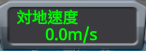
- 対地速度
- 直下の天体表面に対する速度です。発射場ではこれが表示されます。離着陸と大気圏内飛行、同期軌道に向いています。高度が上がると軌道速度に変わります。
対地速度とは字のごとく「地面に対する速さ」で、いわゆる日常生活の範囲…つまり、地上や海、空を移動するときによく使う速度です。
この基準のときは、順行/逆行マーカーが表示されます。 - 軌道速度
- 天体の周りを回る速度です。一定の高度以上になると切り替わります。
上の「対地速度」との違いは、地表で静止していてもゼロにならないことです。
これは、地表では止まっていても地面そのものが星を周回している、つまり自転速度が東向きに加算されているからです。
ロケット打ち上げ時に東向きに打ち上げることが推奨されるのは、この「地上での軌道速度」をロケットに最大限活用できるからです。軌道速度のとき、マーカーは順行/逆行に加え、ラジアル、ノーマルが表示されます。 - ターゲット相対速度
- マップピューでターゲットを設定すると有効になります。ターゲットとの速度差が表示されます。
ターゲットとランデブーするときに使用します。
マーカーは順行/逆行とターゲットになります。
- 姿勢表示
- 姿勢表示は機体の姿勢と方向を分かりやすくするものです。固定されており、決して動きません。

機体を真後ろから見た状態を表わし、中心点が機首方向を示します。
この下のボールコンパスの回転の状態で、姿勢と方向を把握します。
- ボールコンパス
- 機体の姿勢(正確には操縦基準パーツの向き)に合わせて回転します。
天体表面から上は青、下は茶色に塗られ、方位と昇降角度を知るための線と数字が書かれ、速度基準とターゲットに対応するマーカーが配置されます。- 水平線
- 青い半球と茶色い半球の間を区切る太い白線が水平線・地平線を表します。
大気圏内では、姿勢表示がこの線と重なり、青い半球が上、茶色い半球が下なら、地平や海面と平行に水平飛行をしていることを表し、半球が反対の場合は背面飛行状態です。 - 方位角
-
方位を示す線と方位角の角度で、機首が向く方角が分かります。
赤い線の0°が北、90°が東、180°が南、270°が西です。
水平線から青・茶両方の中心に向けて45°間隔で線が引かれています。線の中間と水平線近くに書かれた数字が方位角です。
また、姿勢指示器下部に方位角が表示されます。 - ピッチ角(仰俯角)
-
水平に対して上下の角度です。青い半球側なら上、茶色い半球側なら下です。
短い横線の左右に縦に並んだ10-80の数字がピッチ角の角度です。水平線と頂点に数字はないですが、水平線は0°、頂点は90°の垂直です。
ボールが青一色なら真上を向いているし、茶色一色なら真下を向いています。
- マーカー
- 速度基準とターゲットに対応するマーカーが配置されます。意味とその方向へのエンジン噴射で軌道がどう変化するかを説明します。
- 順行/逆行
- 進行方向とその逆を表すマーカーです。必ずしも機首が向いている方向ではありません。

(空気抵抗のない真空の宇宙空間では自由に向きを変えられるため、機体の方向には左右されません。)
順行に向けてエンジン噴射すると加速し、半周先の軌道高度が上がります。逆行へ向けてエンジン噴射すると減速し、半周先の軌道高度が下がります。
ターゲットがあるときは、逆行へエンジン噴射すると相対速度を下げます。ターゲットと順行(アンチターゲットと逆行)が重なれば真っ直ぐ向かい、ターゲットと逆行(アンチターゲットと順行)が重なれば真っ直ぐ遠ざかります。 - ノーマル/アンチノーマル
- 順行/逆行を結ぶ線と、ラジアルイン/アウトを結ぶ線が直交する点で、軌道面に対する直角方向です。この方向へエンジン噴射すると、軌道傾斜角が傾きます。

- ラジアルイン/ラジアルアウト
- 天体に近づく方(地核方向)がラジアルイン、離れる方(天頂方向)がラジアルアウトです。この方向へエンジン噴射すると、軌道が平行にスライドしたように動きます。アウトは半周先までの高度を上げ、その先が下がり、インは逆になります。

- ターゲット
- ターゲットを設定すると現れます。目標の方向を示し、円形がターゲット方向、放射状の3本線が逆方向です。

円軌道上で距離が離れている場合は、このマーカーに向けてエンジン噴射しても直接向かっては行けません。
ランデブーなどで距離を近づけ、この方向へ噴射して順行マーカーを近づけて重ねれば、直線的に向かいます。この状態でドッキングなどを行ないます。 - マニューバ
- マニューバノードで予測軌道を設定すると、このマーカーが現れます。

ノード位置で、どの方向にエンジン噴射をするかを示し、マニューバ実行時は姿勢表示の中心点を合わせます。
マニューバの詳細はこちらへ。
- ナビゲーション
- マップビューでマーカーをクリックして「ナビゲーション開始」すると、方向を示すマーカーが配置されます。
- スロットル
- スロットル制御が有効なエンジンの開放率が目盛上の針の位置で示されます。

固体燃料ブースターを噴射しているときでも動きますが、噴射量は変えられません。
エンジンのアクションメニューで推力を制限した場合は、制限した最大推力を100%とする開放率になります。
- G荷重
- 搭乗員にかかる重力加速度が目盛上の針の位置で示されます(赤は危険/緑は安全)
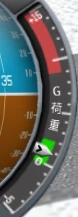
Navball (Navigation Ball)に焦点を絞って解説します。
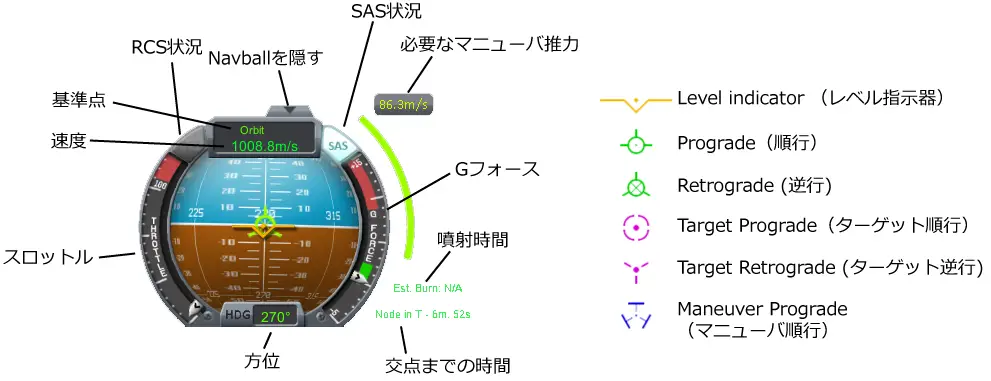
- 速度
- 速度は対象となる物を基準として測られます。
Orbit(軌道)の文字をクリックするとSurface(対地)に変わります。
オービタルマップでターゲットを選択している場合にはTarget(ターゲット)との相対速度も表示されます。 - Level indicator (レベル指示器)
- レベル指示器は機首の方向を示しています。
操縦席から見ているように、現在の状況を把握することができます。 - Prograde (順行)、Retrograde(逆行)
- 運動方向の頂点を表示しているマーカーです。
Progradeは現在の運動方向を示しています、Retrogradeは逆の方向を示しています。
Progradeで噴射すると加速し、Retrogradeで噴射させると減速します。 - Target Marker(ターゲットマーカー)
- ターゲットを選択するとピンクのマーカーが現れます。これは目標がどの方向にあるかを示しています。
このマーカーで噴射すれば目標に近づけるという目印ではありません。
あくまでターゲットの方向だけです、ドッキングなどの場合は運動方向マーカーと合わせる必要があります。 - Maneuver(マニューバ)
- オービタルマップ上で軌道を設定すると、この青マーカーが現れます。
ノード(交点)からどの方向に噴射すればいいかを示しています。(噴射時間含め、あくまで目安です。)
マニューバの詳細はこちらをご覧下さい。→マニューバ
- 方位の読み取り方
- この図は便宜上、北を上、南を下とし輪切りにしたものと仮定します。
方位90度に移動しているとすると、北が0度(360度)、南が180度となります。270度は運動方向とは反対と言うことを意味します。
Navball上では横軸が方位となります。HDGとしてNavball下部に表示されます。
- 角度の読み取り方
- 便宜上、北を手前、南を奥とし輪切りにしたものと仮定します。
角度は0~90度までで、空中方向を水色、地表方向を茶色で示しています。
空中方向、地表方向共に角度90度では、厳密には方位がなくなります。(2つの方位が存在するため。)
Navball上では縦軸が角度となります。
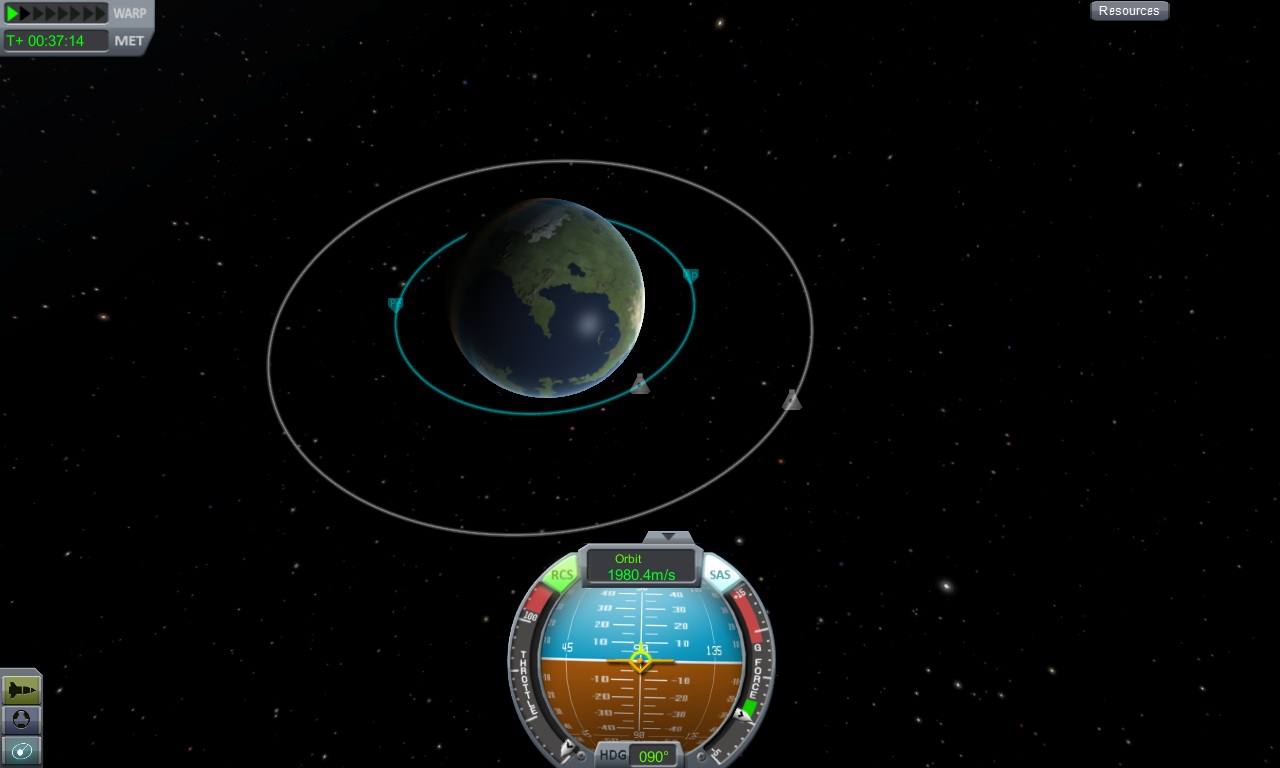
これが最初の円軌道で赤道上を反時計回りに回っています。(進行方向90度)
この軌道がどう変化するか確認していきます。
- 90度
- 一番よく使う角度です。加速すると自分がいる場所の反対側の軌道が膨らんでいきます。
- 270度
- 90度の逆で自分がいる場所の反対側の軌道がしぼんでいきます。
- 頂点
- 自分がいる場所から90度先の場所が膨らんでいきます。
また、90度後ろの場所はしぼんでいきます。
- 逆頂点
- 自分がいる場所から90度後ろ場所が膨らんでいきます。
また、90度先の場所はしぼんでいきます。
- 0度
- 自分の軌道が北極側に移動します。また自分の反対側の軌道も膨らんでいきます。
主に公転面の修正に使用します。
- 180度
- 自分の軌道が南極側に移動します。また自分の反対側の軌道も膨らんでいきます。
主に公転面の修正に使用します。
SAS制御 
SASレベルによって、姿勢指示器の左側に、どの方向や機能を維持するかを切り替えられるラジオボタンが表示されます。クリックで切り替えられ、その機能や方向を維持します。
SASについてはこちらへ
マニューバ情報 
マニューバノードを追加すると、姿勢指示器の右側にメーター、Δv、時間が表示されます。
詳しくはこちらへ
インターフェース 
大気圏内や広大な宇宙を飛行するときに見る画面の説明をします。
フライト画面 
①高度計:海抜高度を表示します。
②昇降計:1秒間の上昇速度、下降速度を表示します。
③大気計:大気の濃さを表しています。左に行くほど真空に近くなります。
④緊急:アクショングループで設定した緊急時のアクションを実行します。
⑤ライト:クリックしてライトをオン・オフできます。(Uキー)
⑥ギア:クリックしてギアの展開/収納ができます。(Gキー)
⑦ブレーキ:クリックして車輪ブレーキのオン・オフができます。(Bキー)
⑧資源:機体に搭載されている燃料や電力などが表示されます。
⑨G荷重:搭乗員にかかる重力荷重。メモリが上に行くほどハイGになります。緑色の範囲は安定。
⑩HDG:現在の方位を角度で表示します。
⑪速度計:クリックすると「対地速度」「軌道速度」、ターゲット時に「ターゲット相対速度」の切り替えが出来ます。
⑫▼:姿勢指示器の表示、非表示を変更します。
⑬EVA:乗組員を船外活動(EVA)させます。
⑬IVA:コックピット視点に変更します。(Cキー)
コメント 
- 最後の軌道変更は進行方向が90°の時だよね? -- 2013-04-18 (木) 18:15:03
- そうです。元の円軌道はすべて90度が進行方向です。 -- 2013-04-19 (金) 10:05:25
- ところで記事にコメント欄追加ってどうやってするの? -- jr? 2013-06-23 (日) 12:17:56
- 末尾に「#pcomment(./コメント,reply,15)」でOK。 -- 2013-06-23 (日) 12:51:44
- どうやってスクリーンショットを表示するの? -- jr? 2013-08-31 (土) 12:42:05
- 編集画面の「テキスト整形のルールを表示する」を参照せよ -- 2013-08-31 (土) 13:09:16
- 後は他の人が編集したページを編集画面で読むと参考になる -- 2013-08-31 (土) 14:29:56
- 編集画面の「テキスト整形のルールを表示する」を参照せよ -- 2013-08-31 (土) 13:09:16
- 難しー -- 2017-08-04 (金) 08:32:13
- コンパスの方位角の説明画像なのですが、なぜ反時計回り(東が左になっている)になっているのでしょうか? -- 2021-01-12 (火) 08:29:54
- そうじゃないと北に向かって水平飛行した時に東が右にならないからです。常に水平飛行状態である平面コンパスとは別物です。 -- 2021-01-12 (火) 10:08:00
- 平面コンパスは上から見下ろして使うのに対し、この画像ではロケットが真上を向いている事が理由。平面コンパスでも(半透明だったとして)下から見上げれば反時計回りになる。逆に、KSPコンパスでもロケットが真下を向いていれば時計回りになる。 -- 2021-01-12 (火) 12:17:32
- おふたりさま、よくわかりました。ありがとうございます! 始めたてなので、感覚をつかむまでが大変そうですね -- 2021-01-12 (火) 16:13:43
- ロケット組立棟でポッドの向きを回転させずにそのまま発射台に出れば、右=東になっているのでご安心を。 -- 2021-01-12 (火) 17:58:40
- 昇降計の左にある▽と〇のランプは[▽(黒,橙,青,緑):フライトの状態]、[〇:降下速度15m/s] -- 2021-10-10 (日) 21:56:17
- [〇(黒,橙):降下速度15m/s]を表してるらしいのですが、どなたかご存知ですか?(降下速度は確かにそうでした) -- 2021-10-10 (日) 21:59:47
- フライト中からロケット組み立て場にもどれない -- 2023-12-19 (火) 19:10:50

 新規
新規 編集
編集 添付
添付 一覧
一覧 最終更新
最終更新 差分
差分 バックアップ
バックアップ 凍結
凍結 複製
複製 名前変更
名前変更 ヘルプ
ヘルプ